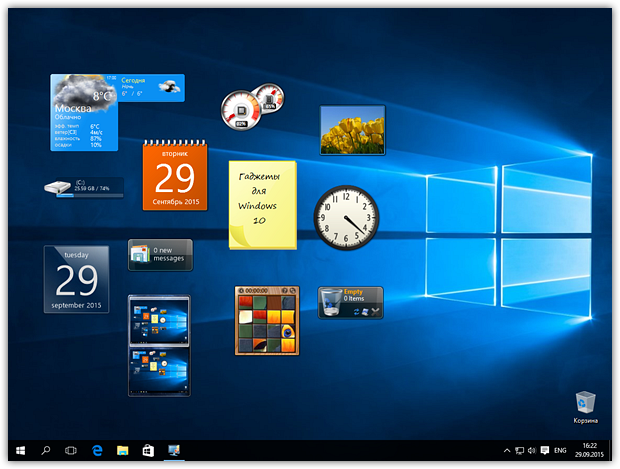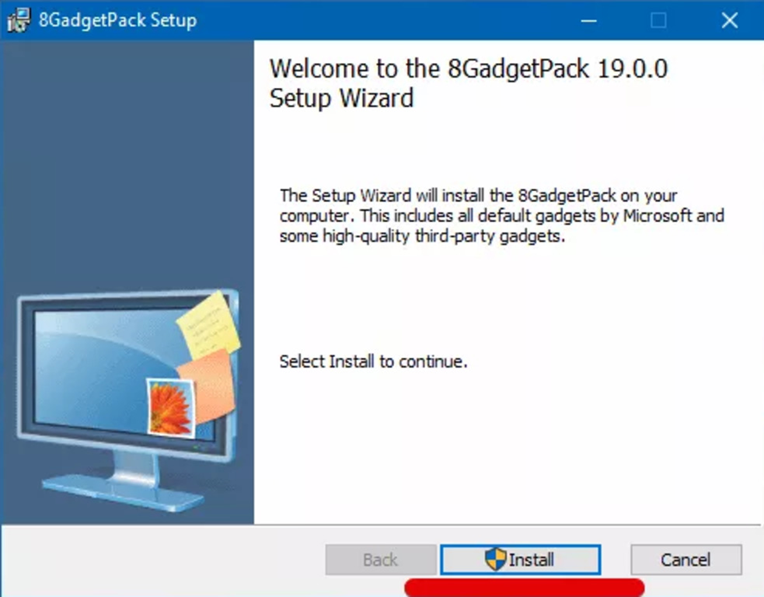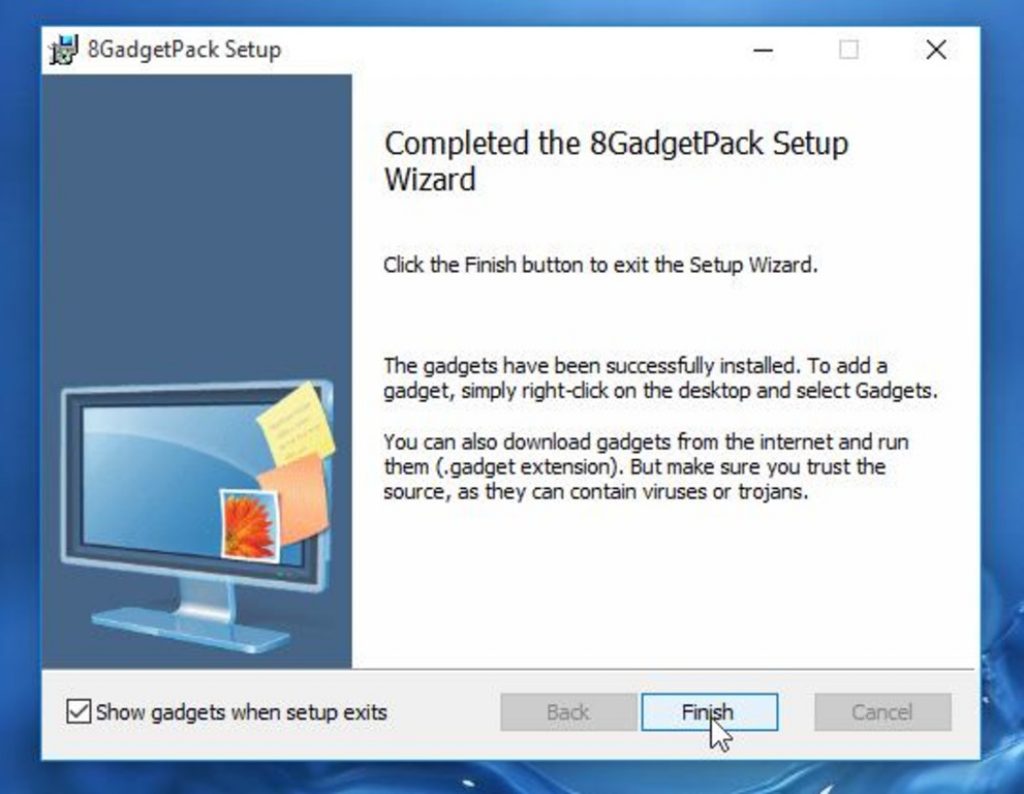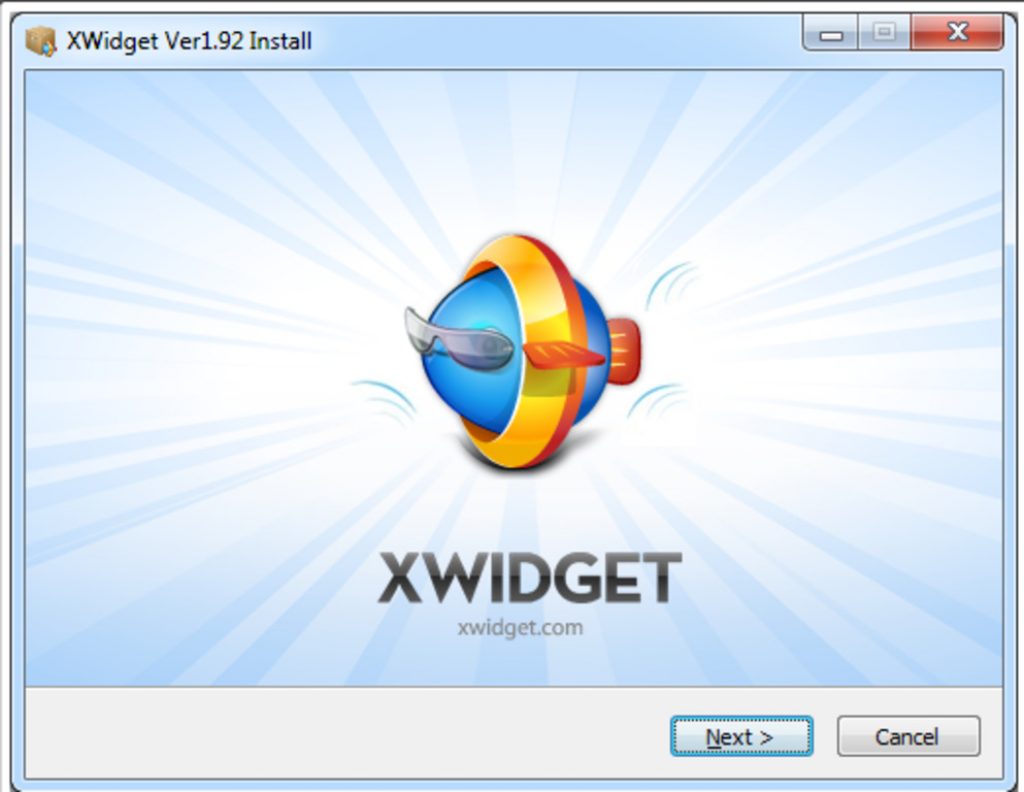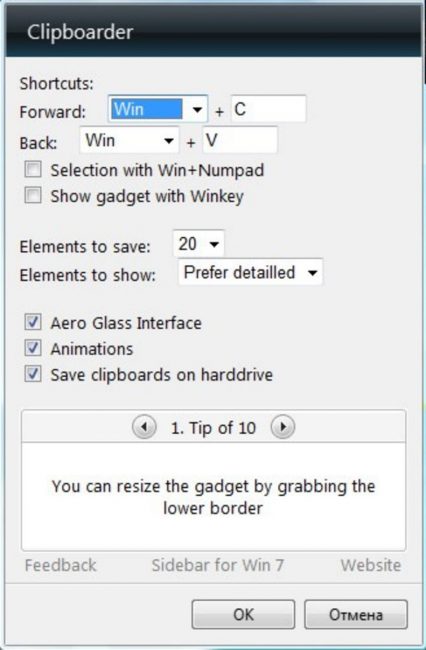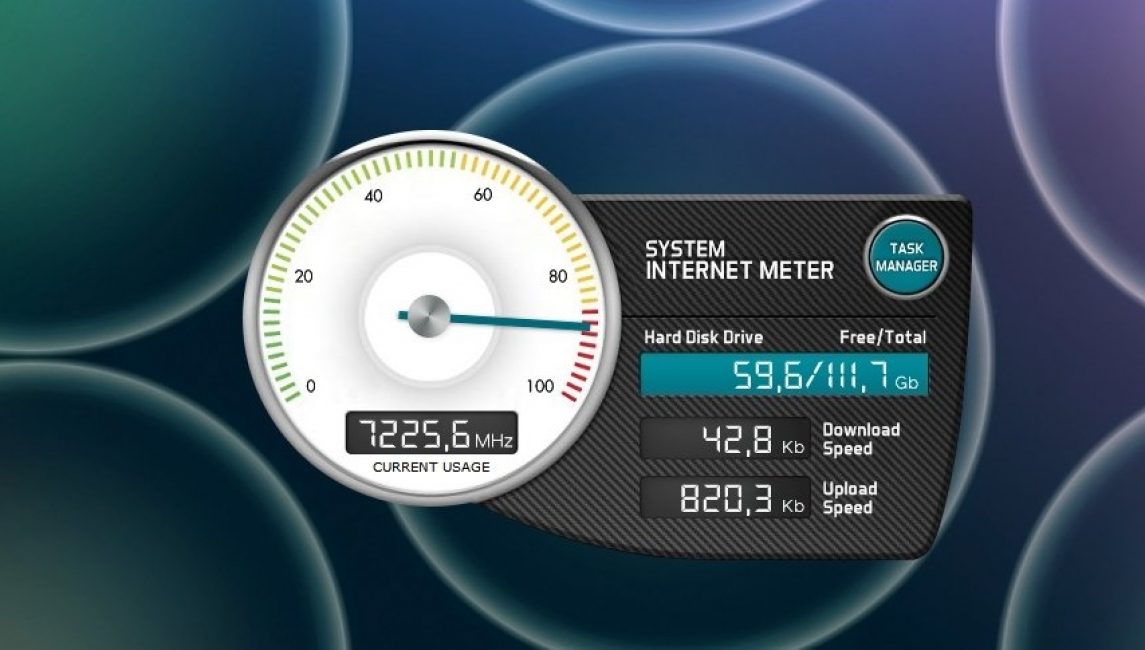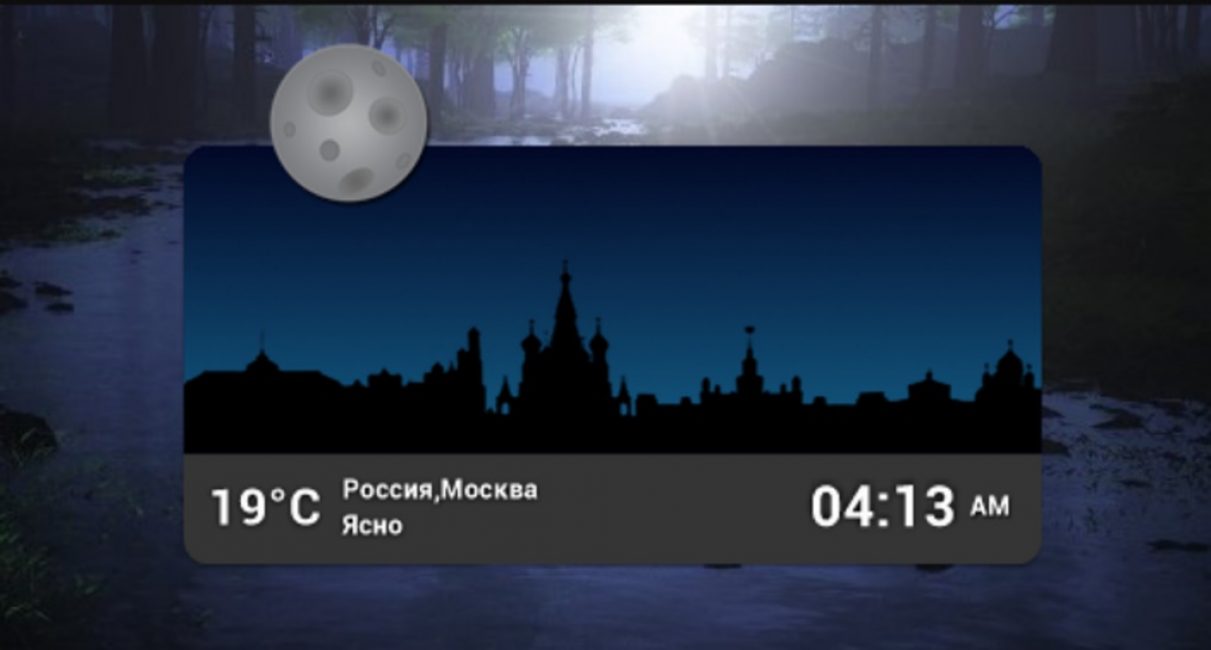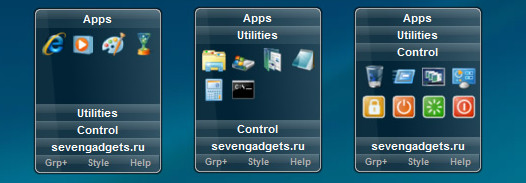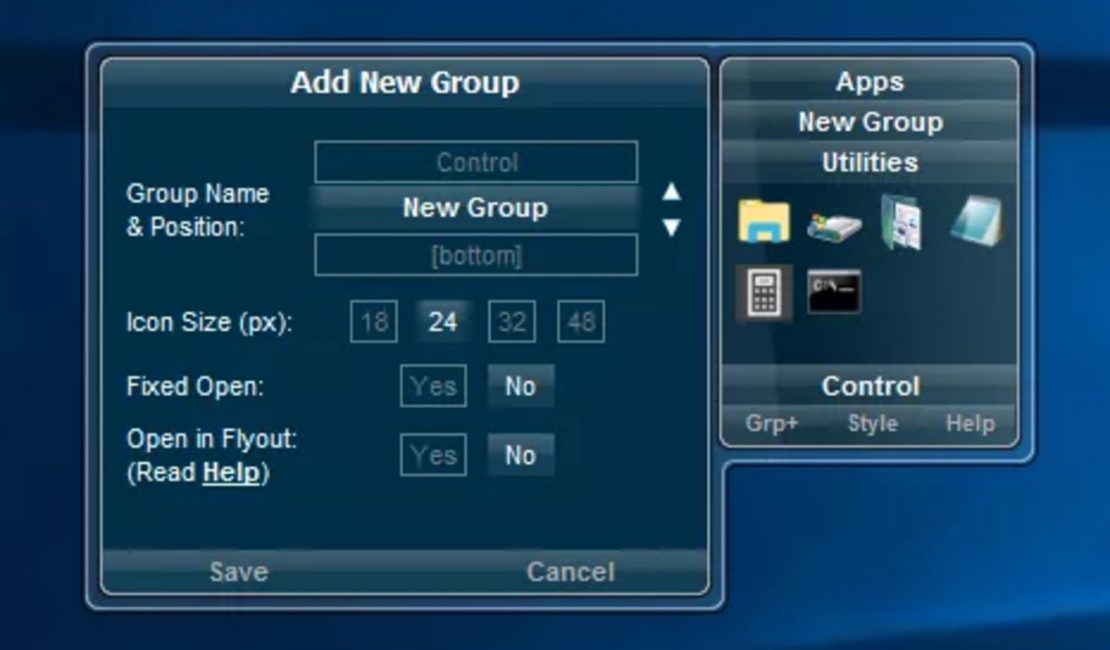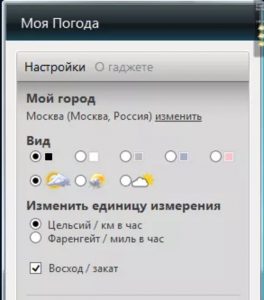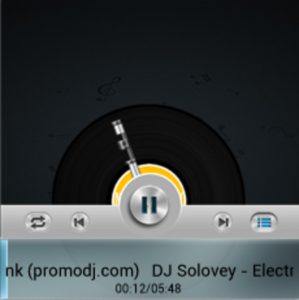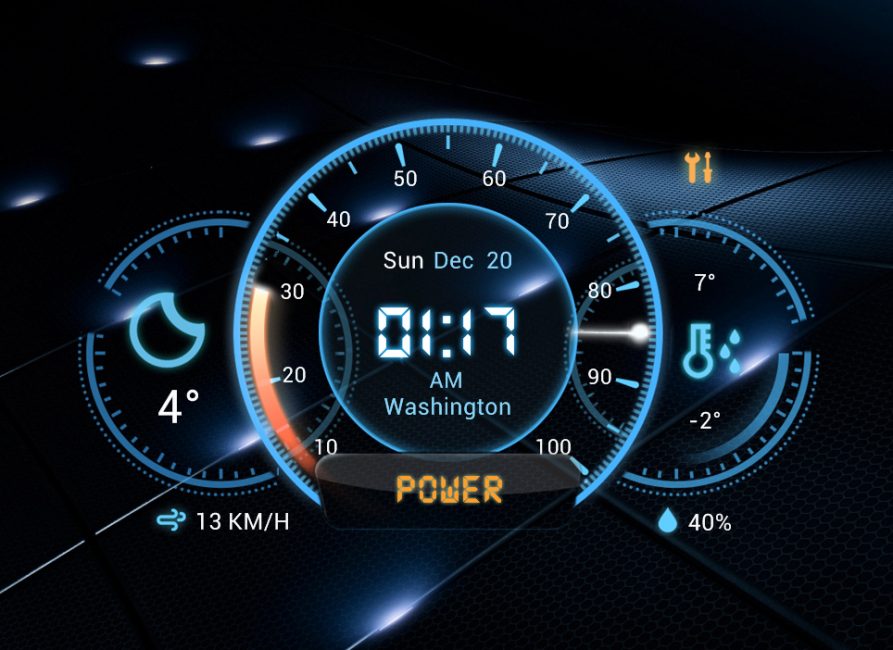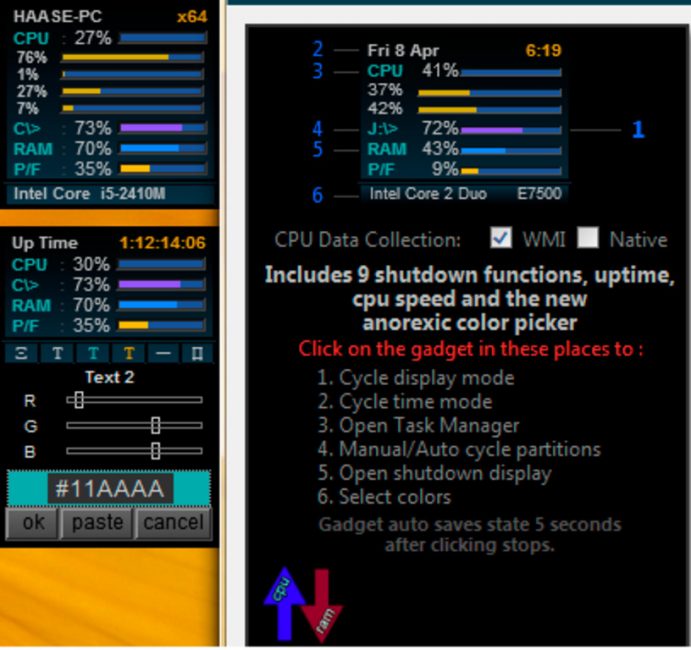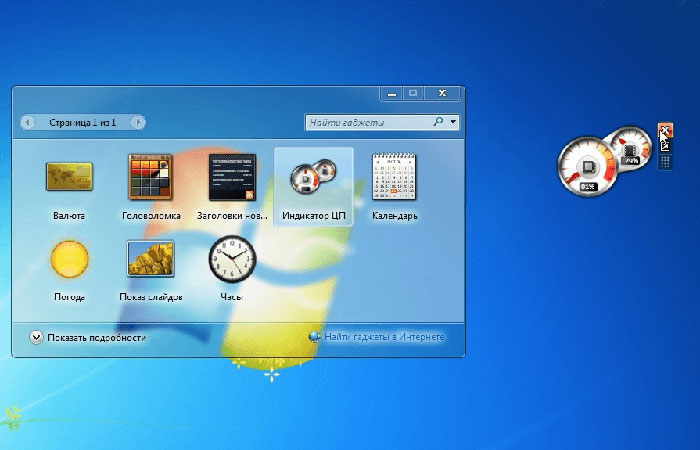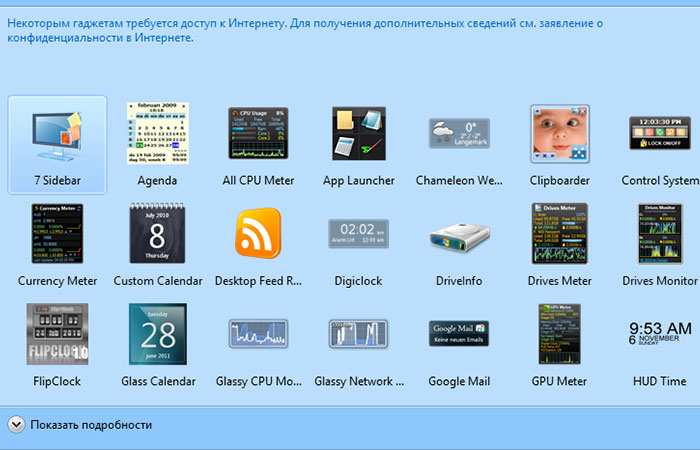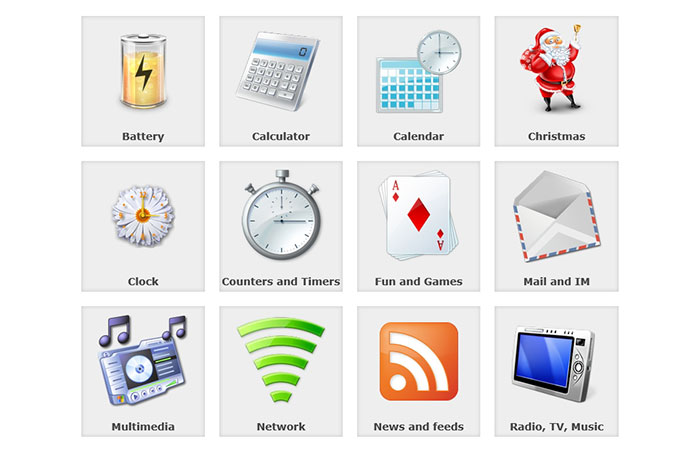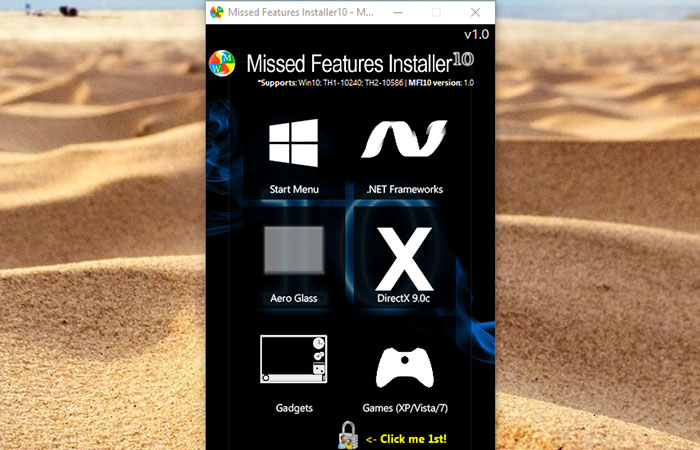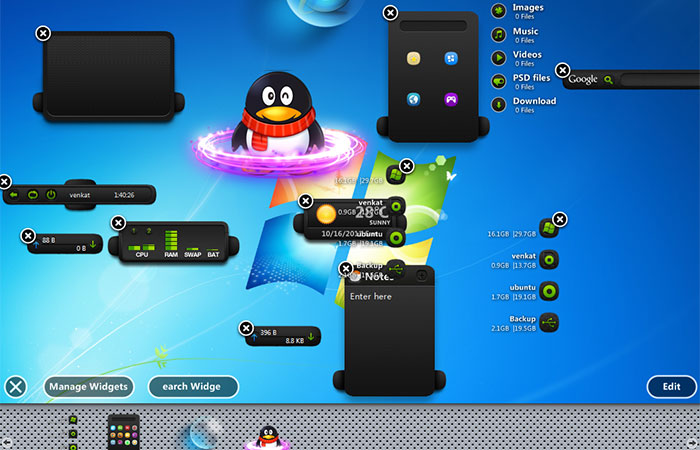- ТОП-10 Самых полезных гаджетов для Windows 10 на рабочий стол (+Бонус)
- Сравнительная таблица
- 8GadgetPack
- xWidget
- Clipboarder
- ВИДЕО: Где скачать и как установить гаджеты на Windows 7
- Где скачать и как установить гаджеты на Windows 7 легко
- Vigor
- World Cities Widget
- HUD Time
- Launch Control
- Моя погода
- Modern Vinyl Player
- Futuristic Car Dashboardа
- Vintage Radio
- cpu.anorexia
- ВИДЕО: Как добавить гаджеты в Windows 10
- Как добавить гаджеты в Windows 10
- Наш Рейтинг
- Подборка бесплатных гаджетов для Windows 10
- Что такое гаджеты для рабочего стола?
- Почему нет встроенных гаджетов в ОС Windows 10?
- Популярные программы установки гаджетов под Windows 10
- 8GadgetPack
- Gadgets Revived
- Missed Features Installer 10
- XWidget
- AveDesk
- Заключение
ТОП-10 Самых полезных гаджетов для Windows 10 на рабочий стол (+Бонус)
ТОП-10 гаджетов для Windows 10 на рабочий стол
Гаджеты имеют широкое распространение во всех сферах нашей жизни и призваны помогать и облегчать ее нам практически каждую минуту.
Мы привыкли к их присутствию на рабочем столе своих компьютеров и были огорчены, что новая версия операционной системы не получила желанную панель гаджетов.
Однако, выполнив некоторые несложные действия вполне возможно установить полюбившиеся гаджеты для Windows 10 на рабочий стол своего ПК.
Для этих целей необходимо воспользоваться программами сторонних разработчиков, которые не только являются абсолютно безопасными, но еще и бесплатными.
Сравнительная таблица
| Название гаджета | Категория | Язык | Поддерживаемые ОС |
|---|---|---|---|
| Системные | Английский | Windows 7, 8, 10 | |
| Системные | Английский | Windows XP, 7, 8, 10 | |
| Информационные | Английский | Windows XP, 7, 8, 10 | |
| Информационные | Английский | Windows 7, 8, 10 | |
| Быстрый запуск | Английский | Windows 7, 8, 10 | |
| Информационные | Русский | Windows 7, 8, 10 | |
| Мультимедиа | Английский | Windows XP, 7, 8, 10 | |
| Дата и время, системные | Английский | Windows XP, 7, 8, 10 | |
| Мультимедиа | Английский | Windows XP, 7, 8, 10 | |
| Системные | Английский | Windows XP, 7, 8, 10 |
8GadgetPack
Одним из наиболее популярных приложений является 8GadgetPack, позволяющее не только пользоваться всевозможными гаджетами, но и менять на свое усмотрение их дизайн.
Окно установщика 8GadgetPack
Процесс установки данной программы абсолютно стандартный и не должен вызвать никаких сложностей.
Единственное, что вам необходимо будет сделать — снять галочки выделения с дополнительного ПО, если таковое будет прилагаться, и постоянно кликать по кнопке «Далее».
Окно завершения установки
После установки 8GadgetPack на рабочем столе вашего компьютера появится боковая панель по типу Windows пф, которая уже будет содержать несколько начальных гаджетов, а если кликнуть на свободном месте рабочего стола левой кнопкой мыши — появится всплывающее стандартное меню, в котором будет присутствовать пункт «Gadgets».
Кликнув по данному пункту, вы откроете окно программы, содержащее довольно большое количество всевозможных гаджетов, которые можно отобразить на боковой панели.
Стоит отметить, что 8GadgetPack вполне возможно обновлять, получая, тем самым, дополненный и усовершенствованный комплект гаджетов в свое распоряжение.
Ссылка на скачивание 8GadgetPack:
xWidget
Еще одной замечательной программой, позволяющей установить на рабочий стол Windows 10 всевозможные полезные гаджеты, можно назвать xWidget.
Окно инсталлятора программы xWidget
Инсталляция данной программы является обычным стандартным процессом, а основная «сложность» заключается в прописывании пути установочных файлов и подтверждении запроса на создание ярлыков.
Программа довольно интересная и обладает очень хорошим функционалом, которого вполне достаточно для удовлетворения самых требовательных пользователей.
Установив к себе на компьютер xWidget, вы сразу получаете три неплохих гаджета на рабочий стол, среди которых, чаще всего —симпатичные аналоговые часы, информер погоды в вашем населенном пункте и программа отображения слайдов.
С помощью имеющихся у программы настроек без особого труда можно изменить некоторые параметры имеющихся гаджетов — расположение на рабочем столе компьютера, прозрачность его окна, а также зафиксировать его в определенном месте и сделать абсолютно некликабельным.
Можно также поэкспериментировать и с размерами имеющихся гаджетов, применив к ним одну из 10-ти имеющихся позиций.
Самым большим плюсом xWidget является наличие в ее арсенале большого количества гаджетов, которое с каждым месяцем только увеличивается, чего не скажешь о других программах такого направления.
Ко всему прочему, данная программа является абсолютно бесплатной и не имеет навязчивой рекламы.
Ссылка на скачивание программы xWidget:
Среди всего этого разнообразия можно выделить ТОП-10 наиболее распространенных и популярных гаджетов, установив которые вы обеспечите себя полезной, а главное — своевременной информацией.
Clipboarder
Окно настроек Clipboarder
Этот довольно популярный гаджет позволяет пользователю работать с буфером обмена операционной системы.
Кроме того, в работе с отображаемым списком поддерживается функция Drag and Drop, позволяющая перемещать выбранный элемент в необходимое место при помощи мыши.
Clipboarder имеет в своем арсенале различные настройки, с помощью которых можно не только выбрать и применить понравившуюся тему оформления и провести регулировку прозрачности рабочего окна программы, но и настроить величину визуализационной ленты элементов буфера обмена.
Здесь можно указать — какое количество элементов будет отображаться, каким стилем будет обладать эта лента, а также — какие горячие клавиши будут использоваться в работе с данным гаджетом.
ВИДЕО: Где скачать и как установить гаджеты на Windows 7
Где скачать и как установить гаджеты на Windows 7 легко
ТОП-10 Самых полезных гаджетов для Windows 10 на рабочий стол (+Бонус)
Vigor
Внешний вид гаджета Vigor
Данный гаджет поможет вам постоянно следить за важными показателями вашей системы, к которым относятся скорость работы процессора и нагрузка, которой подвергается оперативная память компьютера.
Кроме того, данный системный гаджет отображает информацию о жестком диске — показывая его общий объем, а также общее количество занятого места.
Имеющаяся специальная кнопка позволяет вызвать диспетчер задач Windows, чтобы иметь возможность определить, сколько системных ресурсов потребляет та или иная программа.
К незначительным недостаткам можно отнести немалый размер этого гаджета, который вполне компенсируется набором полезных функций.
World Cities Widget
Окно World Cities Widget
Гаджет World Cities Widget представляет собой своеобразный погодный информер, который использует в качестве фона сменяемые очертания городов и время суток (утро, день, вечер, ночь).
Кроме этого, гаджет предоставляет информацию о состоянии погоды в двух вариантах — кратком и подробном.
Подробный вид дает информацию на 14 последующих дней с указанием направления и силы ветра, влажности воздуха, процентной вероятности осадков и многого другого.
Стоит отметить, что данный информер красиво смотрится на рабочем столе практически с любыми обоями.
HUD Time
Внешний вид информера HUD Time
Еще один представитель информационных гаджетов, отображающий на экране монитора текущее время, день недели и месяц.
Кто-то может возразить, что толку от такого гаджета мало, так как вся эта информация имеется в системном трее вашего компьютера.
Может быть и так, но в случае, если вы находитесь на большом расстоянии от монитора — увидеть который час легче на таких часах, нежели на системных.
Кроме этого, пользователь может по своему желанию настроить размер и цвет текста, выставить наиболее подходящую степень прозрачности, а также разместить данный информер в любом месте рабочего стола.
Launch Control
Основные окна Launch Control
Launch Control представляет собой небольшой, но достаточно полезный гаджет, позволяющий навсегда избавиться от захламления рабочего стола всевозможными ярлыками.
Он быстро и качественно сможет упорядочить все, имеющиеся на вашем компьютере, программы и разложить их по определенным категориям.
Это обеспечит быстрый доступ к необходимому приложению и сэкономит время на его поиск.
В арсенале гаджета имеется довольно много функциональных настроек, позволяющих проводить различные операции не только с отдельными ярлыками, но и с их группами.
Окно настроек Launch Control
Кроме этого, пользователю предоставляется возможность настроить по своему желанию внешний вид создаваемой группы.
Моя погода
Окно отображение информера Моя Погода
С помощью этого гаджета вы всегда будете в курсе того, какая погода присутствует за окном в настоящее время и ожидается в ближайшем будущем.
Информация, которую он предоставляет, позволяет ознакомиться с такими данными, как температура, давление, влажность, направление и сила ветра, вероятность осадков, а также время солнечного восхода и заката.
Для правильного отображения необходимой информации пользователь должен произвести соответствующие настройки этого гаджета — город, внешний вид информационного окна, шкалу температуры (Цельсий, Фаренгейт) и так далее.
Данный информер представляет не только полную информацию о текущей погоде, но и о ее изменения в ближайшие четыре дня.
0 Окно настроек погодного информера
Modern Vinyl Player
Внешний вид мультимедийного гаджета Modern Vinyl Player
Это довольно интересный представитель мультимедийных гаджетов, который является своеобразной надстройкой стандартного проигрывателя Windows и некоторых других проигрывателей, к которым относятся AIMP и Winamp.
С его помощью пользователь может осуществлять управление плеером с рабочего стола, производя остановку и воспроизведение текущего трека, а также переход к следующей композиции.
Кроме того, имеется возможность вызова существующего плейлиста и изменения порядка проигрывания композиций.
Futuristic Car Dashboardа
Системная панель Futuristic Car Dashboard
Гаджет представляет довольно симпатичную системную панель, которая позволяет владельцу ноутбука получить информацию о погодных условиях, нынешней даты и времени, а также количество заряда аккумуляторной батареи.
Вся информация собрана воедино и представлена в виде своеобразного автомобильного спидометра.
Vintage Radio
Внешний вид Vintage Radio
Vintage Radio представляет собой очень красивый, высоко детализированный гаджет в виде своеобразного старинного радиоприемника, внешний вид которого может изменяться.
Кроме того, данный радиоприемник оборудован анимированной звуковой шкалой и диалоговым окном, в котором отображаются названия присутствующих радиостанций и проигрываемых композиций.
cpu.anorexia
Внешний вид cpu. anorexia
С помощью этого компактного гаджета вы сможете получить максимально полную информацию о работе всех систем своего компьютера, включая его сердце — процессор.
Невзирая на свои размеры — cpu.anorexia вполне способна заменить в операционной системе Windows ее стандартный менеджер процессов.
В выводимой на экран монитора информации присутствуют текущее время и дата, загруженность ядер центрального процессора с полной детализацией, а также количество используемой в настоящее время виртуальной памяти и оставшегося незанятого места на жестком диске.
Кроме отображения полезной информации, гаджет позволяет настроить шрифт выводимого текста и цвет фона, используя для этих целей специальные ползунки.
ВИДЕО: Как добавить гаджеты в Windows 10
Как добавить гаджеты в Windows 10
Простая инструкция по установке
Наш Рейтинг
Для нас очень важна обратная связь с нашими читателями. Если Вы не согласны с данными оценками, оставьте свой рейтинг в комментариях с аргументацией Вашего выбора. Ваше мнение будет полезно другим пользователям.
Подборка бесплатных гаджетов для Windows 10
Гаджеты были впервые представлены в Windows 7 и при правильной настройке могли стать отличным дополнением к рабочему столу. Они имели информативность, стильный дизайн и низкие требования к системе. Microsoft решил, что функция недостаточно популярна для включения в пакет Виндовс 10. Тем не менее, гаджеты по-прежнему известны. Поэтому в этой статье мы решили предложить вам лучшие бесплатные гаджеты для Windows 10.
Что такое гаджеты для рабочего стола?
Это утилиты, которые отображаются на рабочем столе или на боковой панели. Один информер может держать в курсе событий в мире, в то время как другой показывает текущую погоду. А третий позволяет твитнуть прямо с рабочего стола. Другие информеры мониторят показатели работы процессора и оперативной памяти.
Установить информер в Виндовс можно, выполнив загруженный файл с расширением .gadget.
Почему нет встроенных гаджетов в ОС Windows 10?
Уже в Виндовс 8 пропали информеры. Разработчики объяснили это следующими причинами:
- Появление плиток, которые должны заменить виджеты.
- Иногда недобросовестные разработчики информеров внедряли в них вирусы и получали доступ к компьютеру жертвы.
- Снизился интерес пользователей.
Вроде компания решила проблему, но плитки нельзя выносить на рабочий стол, а это некоторым пользователям не нравиться. Они предпочитают прибегнуть к установке стороннего софта, который позволяет использовать информеры.
Популярные программы установки гаджетов под Windows 10
Мы подобрали 5 самых востребованных программ. Они просты в использовании, интуитивно понятны и полностью бесплатны. Вы можете скачать все и протестировать, чтобы оставить наиболее удобную для себя.
8GadgetPack
Пакет 8GadgetPack является бесплатным виджетом на Windows 10. Он разрешает устанавливать информеры с расширением «.gadget». Программное обеспечение было представлено с выпуском Windows 10.
Установка и настройка:
- Загрузите установщик 8GadgetPack с официального сайта.
- Запустите скачанный фал и нажмите «Установить».
- На заключительном этапе поставьте флажок рядом с «Показывать гаджеты при наличии настроек», чтобы запустить сервис сразу после нажатия кнопки «Готово».
- В конце на рабочем столе появится несколько виджетов.
Чтобы увидеть доступные варианты, нужно открыть галерею. Вы увидите списки с элементами, каждый из которых может быть активирован двойным щелчком по нему. Эта коллекция также содержит все пользовательские гаджеты в формате «.gadget».
Каждый информер на рабочем столе можно перетащить в другую свободную зону, удерживая нажатой левую клавишу мышки на определенной области.
Всегда можно открыть настройки виджета и изменить их на свое усмотрение. Количество настроек определяется выбранным элементом. Удалить ненужные объекты очень просто — нажмите кнопку закрытия, и он скроет объект.
Помимо стандартных функций, 8GadgetPack предлагает панель под названием «7 Sidebar». Она основана на концепции панели информационных блоков в Windows Vista. Эта панель позволяла пользователям прикреплять к ней любой активный виджет. После этого он не может быть перемещен в другие области на рабочем столе.
Сама панель имеет несколько настроек. Например, вы можете изменить положение на экране, закрыть «7 Sidebar» или открыть меню настроек кликом правой кнопки мыши. После деактивации боковой панели все прикрепленные ранее виджеты останутся на рабочем столе.
| Плюсы | Минусы |
|---|---|
| Есть много дополнительных функций; | Автоматические обновления. |
| Удобный интерфейс. |
Gadgets Revived
Этот инструмент позволяет загружать виджеты на рабочий стол Windows 10. Для начала нужно скачать установщик, потом выбрать нужные гаджеты.
Доступные гаджеты сгруппированы в 19 категорий, и каждая включает в себя различные версии одного и того же виджета. Различия в основном связаны с дизайном приложения.
Полный список категорий включает:
- Калькулятор;
- Батарею;
- Календарь, часы и таймеры;
- Счетчики;
- Развлечения, MusicRadio, мультимедиа, игры и слайд-шоу;
- Почту и мгновенные сообщения;
- Подключение к сети;
- Новости и каналы;
- Корзину;
- Поиск;
- Информацию о системе и системные инструменты;
- Погоду.
| Плюсы | Минусы |
|---|---|
| Доступно множество виджетов; | Нет автоматических обновлений. |
| Прост в использовании. |
Missed Features Installer 10
Missed Features Installer 10 или MFI — бесплатная утилита, позволяющая добавить функции старых версий операционных систем в Windows 10.
Установка MFI не требует специальных навыков. Пожалуй, недостатком утилиты является ее размер в 500 Мб, что делает долгим время загрузки. В использовании инструмент довольно простой и удобный.
В главном меню располагается множество вкладок, ведущие к функциям установки: Aero Glass, информеров, игр.
Для установки популярных настольных гаджетов из Windows 7 активируйте соответствующий пункт меню. Затем просмотрите гаджеты, кликнув правой клавишей мышки на рабочем столе в разделе «Гаджеты». Заранее отключите контроль учетных записей пользователей (UAC). Сделайте это прямо из инструмента, но после установки включите его снова.
| Плюсы | Минусы |
|---|---|
| Включает полезные функции Windows; | Деинсталляция невозможна напрямую через программу. |
| Возвращает Aero Glass и настольные гаджеты. |
XWidget
Это приложение, которое открывает новые настройки для Виндовс и добавляет новые функции. Утилита удобная и немного весит. В отличие от аналогичных программ, этот бесплатный виджет для Виндовс содержит уникальные функции.
XWidget содержит такие информеры: «Система», «DriverDock», «Сеть», «RSS», «Погода» и другие. Однако утилита поддерживает различные информационные блоки, и юзер имеет возможность добавить больше блоков, выбрав пункт «Дополнительные виджеты» в контекстном меню на панели задач.
Есть 2 режима — «Рабочий стол» и «Панель инструментов». Режим «Рабочий стол» делает панель управления похожей на Mac OS X. Виджеты можно расположить, как угодно. Режим панели выполнен с черным полупрозрачным фоном. Информационные блоки располагаются сверху.
Запуск приложения происходит за 4 сек. XWidget использует 10 КБ ОЗУ. Для работы многофункциональных информеров требуется до 200 Кб оперативной памяти.
| Плюсы | Минусы |
|---|---|
| Не потребляет много ресурсов; | Исчезновение виджетов после переключения режима. |
| Разнообразие гаджетов. |
AveDesk
Это приложение, позволяющее устанавливать бесплатные гаджеты для Виндовс. AveDesk устанавливается с двумя аппаратными эффектами переворачивания и закрытия рабочего стола.
Виджеты называются Desklets в Avedesk, и вы можете создать их в меню Desklets > Add. На первый взгляд это может показаться странным, и вы не сразу поймете эту концепцию. Первым шагом является добавление Desklets с помощью меню выше. Вы можете выбрать один из 7 доступных, включая диски, папки, FTP и ярлыки.
Вы можете настроить Desklets в главном меню. Например, изменить название, внешний вид, ярлык, формат ярлыка, изображение.
Надпись — это текст под названием Desklets. Ее внешний вид также можно изменить. Например, скорректировать шрифт, цвет, положение, выравнивание и формат. Стандартная метка папки отображает информацию о файлах и папках внутри выбранной папки. Доступно добавление новой информации, например, размера папки, можно скрыть ярлык, после чего он будет показываться только при наведении указателя мыши на значок.
Есть интересный информер — FTP drop. Он позволяет перетаскивать файлы на FTP-сервер. Внешний вид информера может быть изменен, и значок будет меняться в зависимости от текущего статуса.
Чтобы не забыть важную информацию, воспользуйтесь ChalkBoard, который позволяет писать заметки.
Хотите, чтобы переводчик был под рукой? Воспользуйтесь Translator, который имеет все известные языки.
Есть несколько вариантов использования Avedesk. Один из них — разместить на рабочем столе и закрепить их на месте, а другой — украшение ярлыков дисков и папок, например, создать огромную корзину.
- Лучшая поддержка мини-приложений / виджетов /рабочих столов.
- Несколько новых многофункциональных рабочих столов.
- Аппаратные эффекты ускоренного переворачивания и закрытия.
- Новый пользовательский интерфейс.
- Уникальная библиотека шаблонных элементов управления.
- Поддержка нескольких мониторов.
| Плюсы | Минусы |
|---|---|
| Не потребляет много ресурсов; | Не выявлено. |
| Многофункциональные рабочие столы; | |
| Изменение ярлыков и папок. |
Заключение
На сегодняшний день все способы установки гаджетов на Windows 10 требуют наличия стороннего программного обеспечения. Возможно, в последующих обновлениях (или версиях) Microsoft «воскресит» гаджеты. Но сейчас следует использовать только одну программу из списка (вместо установки нескольких), чтобы минимизировать нагрузку на систему и обеспечить стабильную работу приложения.